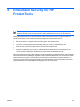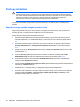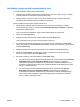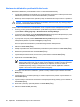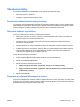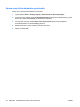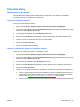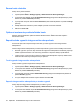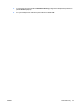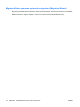ProtectTools (select models only) - Windows Vista
Nastavenie základného používateľského konta
Nastavenie základného používateľského konta v module Embedded Security
●
Vytvára kľúč základného používateľa, ktorý chráni šifrované informácie a nastavuje heslo kľúča
základného používateľa na ochranu kľúča základného používateľa.
●
Nastavuje osobnú bezpečnostnú jednotku (PSD) na ukladanie šifrovaných súborov a priečinkov.
POZOR Chráni heslo kľúča základného používateľa. Bez tohto hesla nie je možný prístup k
šifrovaným informáciám alebo ich obnova.
Postup nastavenia základného používateľského konta a zapnutie funkcií zabezpečenia používateľa:
1. Ak nie je otvorený sprievodca inicializáciou používateľa integrovaného zabezpečenia, tak
vyberte Štart > Všetky programy > HP ProtectTools Security Manager.
2. V ľavej časti okna kliknite na položku Embedded Security (Integrované zabezpečenie) a potom
kliknite na položku User Settings (Používateľské nastavenia).
3. V pravej časti okna pod položkou Embedded Security Features (Funkcie integrovaného
zabezpečenia) kliknite na položku Configure (Konfigurovať).
Otvorí sa sprievodca inicializáciou používateľa integrovaného zabezpečenia.
4. Kliknite na tlačidlo Next (Ďalej).
5. Zadajte a potvrďte heslo kľúča základného používateľa a potom kliknite na tlačidlo Next (Ďalej).
6. Nastavenie potvrdíte kliknutím na tlačidlo Next (Ďalej).
7. Vyberte bezpečnostné funkcie, ktoré chcete a potom kliknite na tlačidlo Next (Ďalej).
8. Opäť kliknite na tlačidlo Next (Ďalej).
Poznámka Aby ste mohli používať zabezpečený e-mail, musíte najprv nakonfigurovať
klienta elektronickej pošty, aby ste mohli používať digitálny certifikát vytvorený aplikáciou
Embedded Security. Ak digitálny certifikát nie je k dispozícii, musíte ho získať od
certifikačnej autority. Pokyny o konfigurovaní e-mailu a získaní digitálneho certifikátu
nájdete v Pomocníkovi online klienta elektronickej pošty.
9. Ak existuje viac šifrovacích certifikátov, vyberte si vhodný certifikát a potom kliknite na tlačidlo
Next (Ďalej).
10. Vyberte písmeno a označenie jednotky pre osobnú bezpečnostnú jednotku a potom kliknite na
tlačidlo Next (Ďalej).
11. Vyberte veľkosť a umiestnenie umiestnenie osobnej bezpečnostnej jednotky a potom kliknite na
tlačidlo Next (Ďalej).
12. Na stránke „Summary“ (Zhrnutie) kliknite na tlačidlo Next (Ďalej).
13. Kliknite na tlačidlo Finish (Dokončiť).
28 Kapitola 4 Embedded Security for HP ProtectTools SKWW